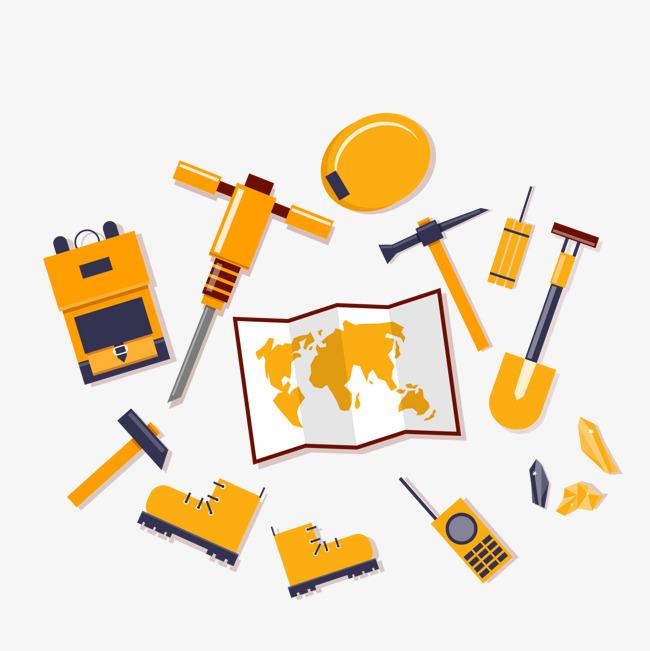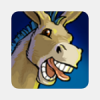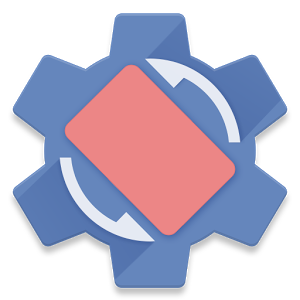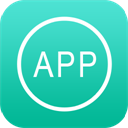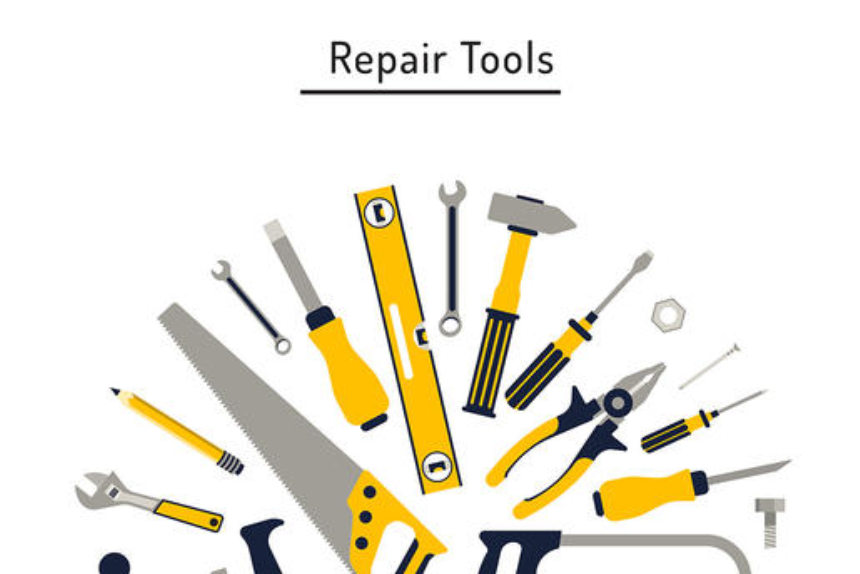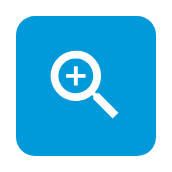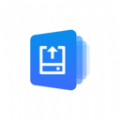现在还有不少的用户都在使用苹果7手机,但是随着用的时间越久,电量就非常的不耐用消耗是非常的快,但是除了更换电池以外,还是可以通过设置参数来调节电量的消耗的,那么应该怎么设置呢?一起来看看教程吧~
iPhone7相关教程推荐:
iphone7支持nfc功能吗 iphone7nfc功能的介绍
工具/原料
iphone7
后台应用刷新
1“使用无线局域网或蜂窝移动网时,允许应用在后台刷新内容。关闭应用有助于节省电量。”这是手机上【后台应用刷新】界面上,手机给的提示。如下图。
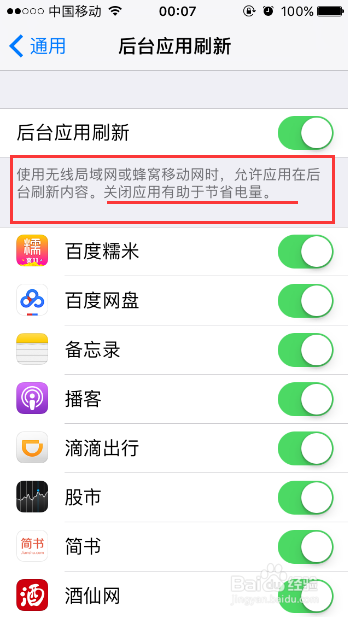
2方法如下:打开【设置】
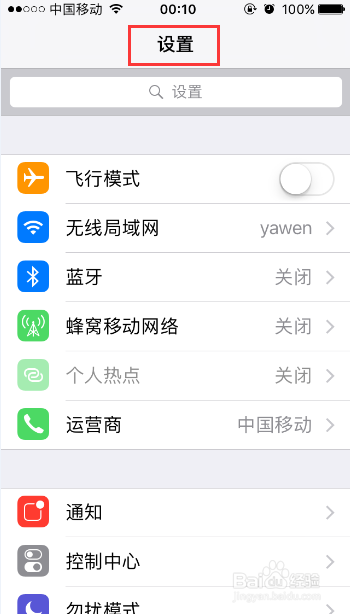
3找到【通用】,打开。
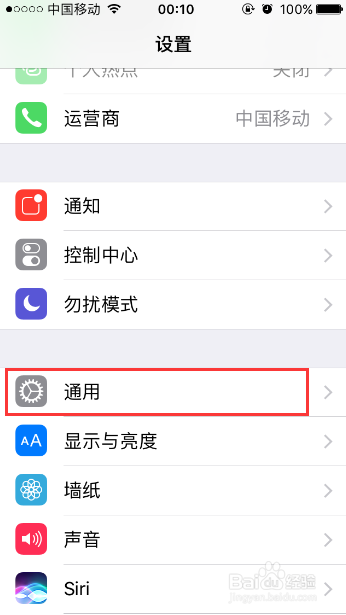
4找到【后台应用刷新】,打开。
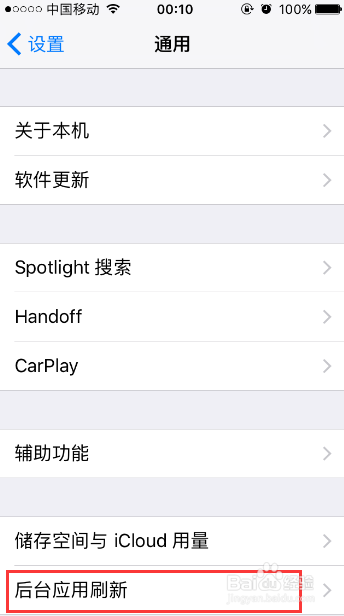
5将【后台应用刷新】后面的开关关闭。
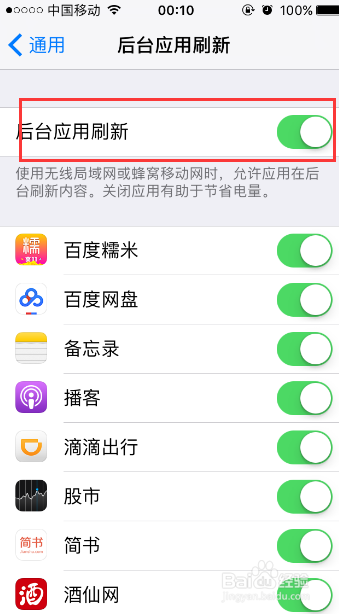
6关闭后会是如下图这样关闭所有开关。
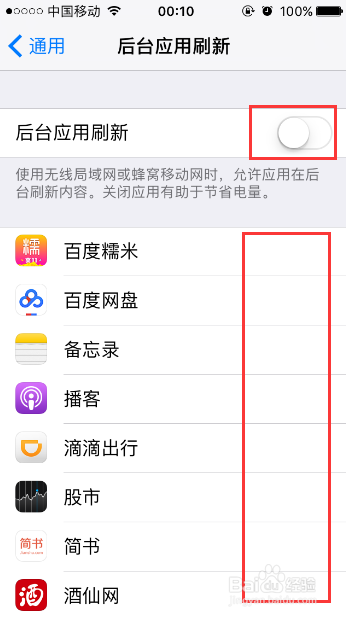
7当然也可以保留要打开的,只关闭想关闭的,不需要的。
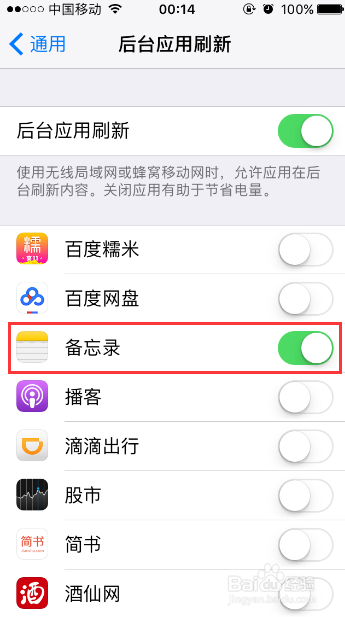
低电量模式
1“低电量模式将暂时降低耗电量,直至您iPhone完全充电。打开后,将停用邮件获取、后台应用刷新与自动下载,并减弱或关闭部分视觉效果。”手机【低电量模式】界面提示信息,如下图。
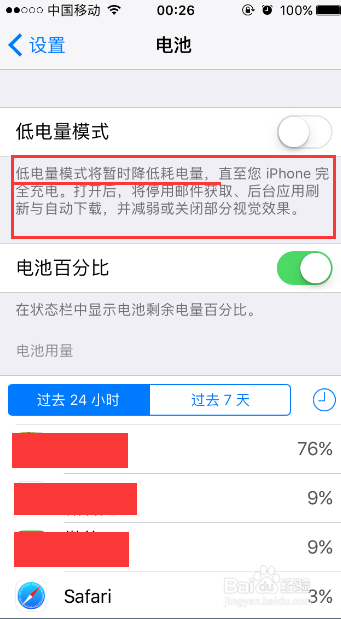
2具体方法为:打开设置,找到【电池】选项,打开。
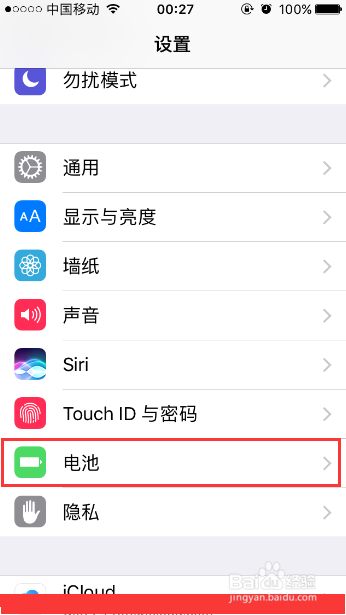
3可以看到默认是没有开启【低电量模式】的,然后打开后面的开关。
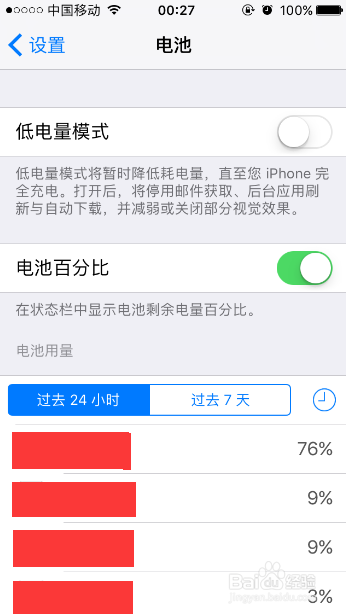
4如下图是打开【低电量模式】后,右上角的电池图标会变成暗黄色,而非之前的黑色。
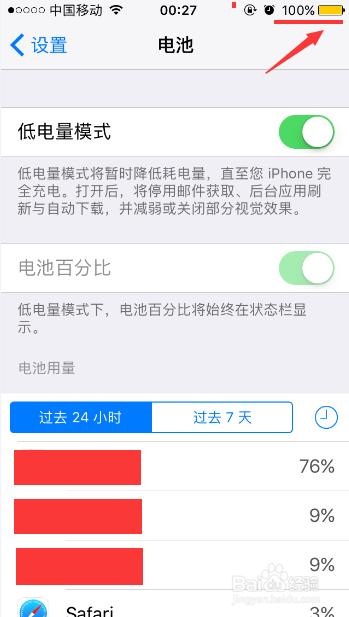
关闭定位服务
如果定位服务打开,手机会一直在使用蓝牙、无线局域网以及信号塔位置来确定您的大致位置,这个因为一直在更新位置,所有是很耗电的。所以对于位置服务不需要的,可以关闭。
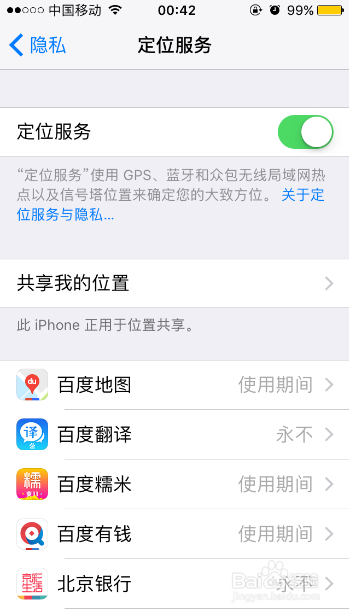
打开【设置】,然后找到【隐私】。
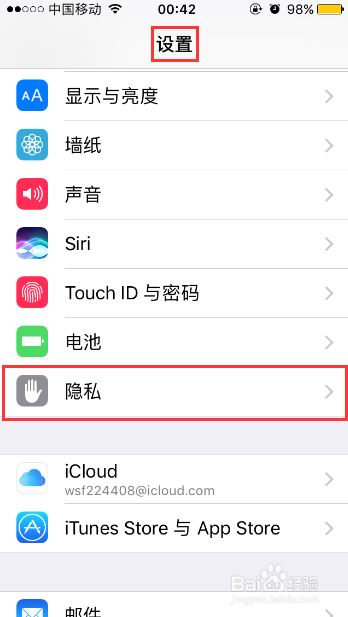
可以看到第一行为【定位服务】,默认为打开状态,然后打开【定位服务】。
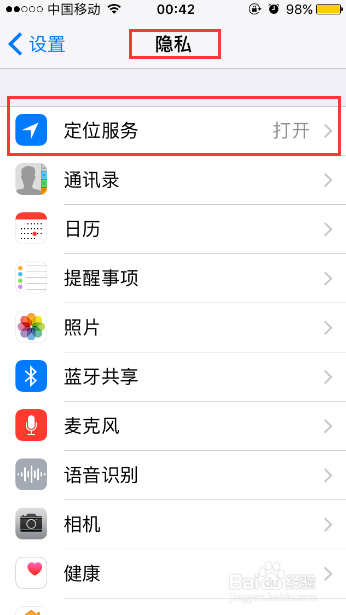
可以看到下面的手机安装的一些软件,可以根据机主的需要,单独设置单个软件。
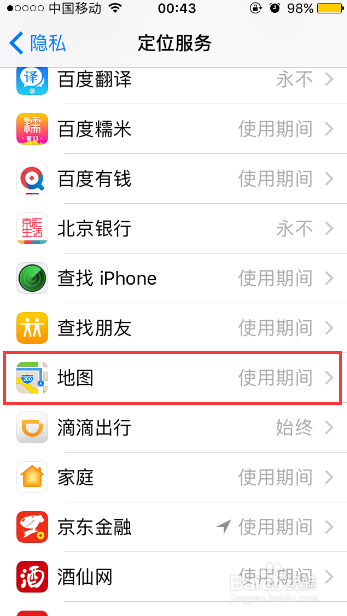
打开单个软件,可以看到有两个选项:【从不】以及【使用应用期间】,根据个人需求,更改需求
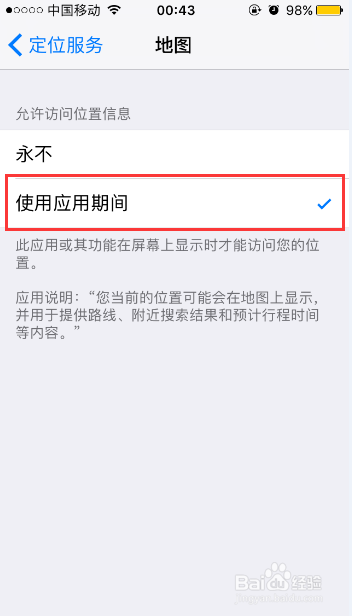
下图为完全关闭【定位服务】。
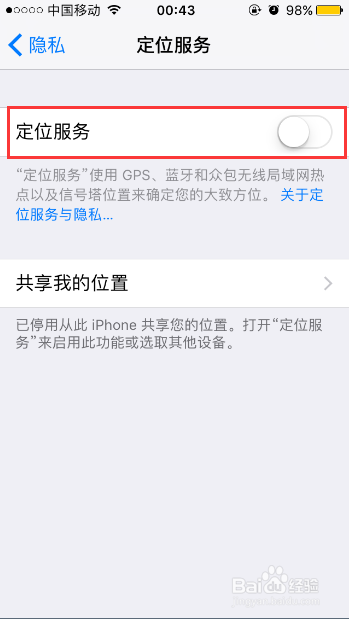
显示与亮度
打开【设置】,找到【显示与亮度】,如下图所示,然后打开。
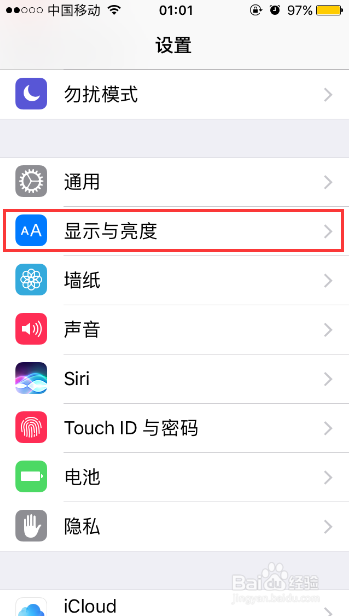
更改【自动锁定】的时间,如果在【低电量模式】下,默认是30秒锁定屏幕。
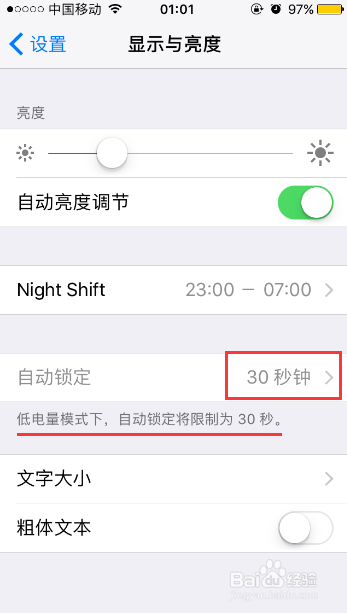
在非【低电量模式】下,时间是可以更改的,为了更省电,打开,选择用时最少的选项。
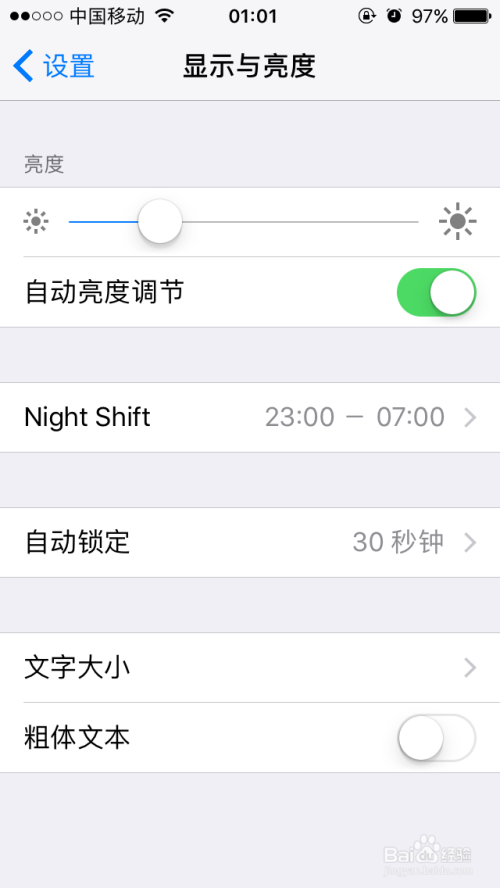
在此,我们勾选用时最少的30秒。
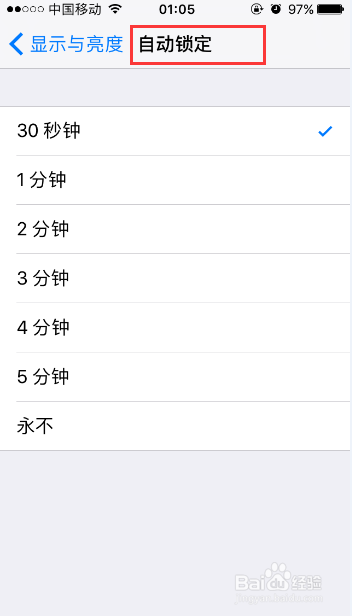
注意事项
【低电量模式】下会省电,手机性能可能会下降一些。不必担心,退出即可。